新组装的电脑怎么安装系统
新装的电脑由于没有系统,所以需要使用光盘或者U盘安装系统,推荐使用【小白一键重装系统】工具制作U盘启动盘,具体操作如下:小白u盘装系统准备工具:1、小白一键重装工具2、大于4G的U盘一个(建议先将U盘重要资料进行备份)3、正常上网的电脑一台小白u盘装系统详细步骤:1、U盘插入可以上网的电脑,打开小白一键重装系统软件2、等待软件检测完成后点击左侧的制作系统3、软件会自动识别U盘盘符,制作模式默认就好,点击开始制作4、选择需要安装的系统,小白软件支持x86-64位的系统安装,选择时注意一下系统位数,选择好之后开始制作5、出现格式化U盘提示窗口,如果备份好U盘数据了就点击确定6、等待下载系统安装包、PE系统7、下载完成后开始制作启动盘8、U盘启动盘制作完成后会出现成功的提示,点击取消9、然后我们点击快捷键大全查询一下之后会用的启动热键10、如图,我们可以看到不同品牌的主板、笔记本、台式机的启动热键,找到对应的要重装系统电脑启动热键,将其记下11、退出U盘,将其安装到需要重装系统的电脑上12、按下开机键后立即不停的点按U盘启动热键,出现boot选择界面,选择U盘选项,回车即可13、进入PE选择界面,使用上下方向键,选择第一项,点击回车。14、等待PE桌面加载完成后自动弹出小白装机工具,选择之前下载好的系统镜像,点击安装15、将其安装到系统盘C盘,然后点击左下角的开始安装16、点击提示窗口中的确定17、然后等待系统的安装即可18、安装完成后,拔掉U盘,点击立即重启19、等待系统的优化设置后,进入系统桌面就可以使用啦(注意:期间会有几次电脑重启,无需担心,更不要进行其他操作)以上就是U盘安装系统的方法了,希望能帮助到你

电脑装系统步骤教程
1、插上制作好启动盘的U盘并启动电脑,在进入开机画面的时候按“F2”进入BIOS界面;2、进入BIOS界面之后我们切换到“BOOT”,准备设置u盘启动;3、这里我们在键盘按下F5/F6键进行上下切换,把“USB HDD”切换到第一选项,设置完成之后在键盘按下F10保存并重新启动;4、重启之后就会看到PE U盘界面了,并且会自动弹出一个自动Ghost方框;5、选择拷贝好在U盘里面的系统,然后在选择将系统安装都C盘后点确定;6、确定后等进度条满了后重关机重启即可。

电脑怎么重新做系统 电脑重装系统操作步骤
1、将下载完的电脑系统iso文件下载到C盘之外的分区,比如下载到F盘,右键使用WinRAR等工具解压到当前文件夹或指定文件夹,不能解压到C盘和桌面,否则无法重装。 2、弹出对话框,执行电脑系统iso压缩包解压过程,需要等待几分钟。3、解压之后,我们打开安装目录,找到【安装系统.exe】程序。4、双击【安装系统.exe】打开这个安装界面,选择【还原系统】,映像文件路径选择gho文件,勾选要安装的位置C盘,如果不是显示C盘,要根据卷标或容量来判断C盘,再勾选【执行完成后重启】,最后点击【执行】。5、弹出提示框,提示映像文件即将还原到分区C,点击确定继续。6、这时候电脑会重启,进入到这个界面,默认选择SysCeo Recovery项启动。7、启动进入这个界面,执行C盘格式化以及系统重装到C盘的部署过程,需要等待3-5分钟;8、上述执行完成后会自动重启,进入这个界面,执行系统驱动安装和配置过程。 9、重装电脑系统过程5-10分钟,最后启动进入全新系统桌面,这样电脑系统就重装好了。
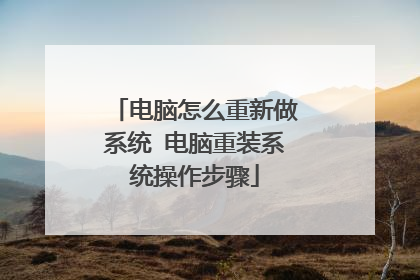
新台式电脑怎么装系统
重装win10教程:1、下载并打开小白三步装机版软件,默认会推荐我们安装 Windows 10,点击立即重装。提醒,重装建议退出安全软件。2、接下来软件直接就下载系统,下载完成后会自动帮助我们部署当前下载的系统。3、部署完成后会提示我们重启电脑,选择立即重启。4、重启后选择 XiaoBai PE-MSDN Online Install Mode,然后按回车进入 Windows PE 系统。5、在 PE 系统中,软件会自动帮助我们重装,重装完后直接重启电脑。6、选择 Windows 10 系统进入,进入系统之后重装系统就完成了。
推荐使用光盘重装系统,其操作步骤如下:(1)准备系统光盘:如果没有可以去电脑商店购买,需要安装什么系统就买什么系统的最新版光盘。如果有刻录光驱,也可上网自行下载ISO格式的系统文件刻录成系统光盘。(2)设置光盘启动:开机后按DEL键(笔记本一般为F2或根据屏幕底行提示的热键)进入CMOS,并在BOOT选项卡(或startups)中设置光驱(CD-ROM或DVD-ROM)为第一启动项(老主板需要进入Advanced BIOS Features选项卡后,在“1st Boot Device”处回车,再选择CD/DVD-ROM),再按F10保存退出重启。重启电脑时及时将系统光盘插入光驱。(3)克隆安装系统:光盘启动成功后会显示功能菜单,此时选择菜单中的“安装系统到硬盘第一分区”,回车确定后按提示操作,或者进入PE系统后,运行桌面上的“一键安装系统”,电脑会自动运行GHOST软件自动载入GHO文件克隆安装到C区,整个过程基本无需人工干预,直到最后进入系统桌面。注意:在安装系统完成后,先安装安全软件如360安全卫士加360杀毒或者金山毒霸之类其它安全软件,进行全盘查杀木马、病毒,再打好系统补丁、安装常用软件,并下载安装使用一键还原工具进行系统备份,以备不时之需。
开机按DEL键或F2进入BIOS设置,将计算机的启动模式调成从光盘启动。也就是从CD-ROM启动, 根据主板的不同,BIOS设置有所差异(1STBOOT CDROM)。2.启动机器,插入XP的安装光盘,等待光盘引导出现,当出现“Press any key to boot from CD...”时,按任意键进行引导:3.这时候,XP的安装程序会自动运行:Windows Setup...一直等待到出现以下界面:欢迎使用安装程序....什么的文字,按回车键(Enter),然后同意安装协议,按F8,接着是给XP在你硬盘上占用的空间划出空间,推荐5GB以上。按“C”建立一个分区,输入要给它划分的大小,回车确定.然后回到上一步菜单,按回车,就把XP安装在你所选择的分区上。接着格式化硬盘分区,推荐NTFS分区,当然,如果你对系统的安全系数要求不是十分的高,也为了以后的便利,你也可以选择FAT文件格式,这样,也可以。当然选择快速格式化。XP安装程序开始格式化硬盘.然后,XP就会拷贝安装自己所需要的文件,这个时候,你可能要等几分钟.直到出现以下界面:程序圆满安装完成。复制完成,等待重新启动,可以按一下回车,掠过15秒的等待时间。重新启动之后,就会进入第二轮的安装,这时,我们不需要做什么,只需要等待就好了。Windows安装程序正在检测你的硬件配置,并加以安装。然后自定义计算机名,和系统管理员密码,如果只是你自己使用计算机,可以不设置密码。这样便于Windows自动登陆。网络设置,如果你在家使用ADSL上网,可以不填IP地址,也就是典型设置。如果你是通过局域网上网,就要自定义设置IP和DNS,还要安装SPX/IPX协议等。点了这个下一步,你就可以轻松地看XP自己结束安装了。 4.最后,不要忘记再把计算机的启动模式调回原来的设置。
推荐使用光盘重装系统,其操作步骤如下:(1)准备系统光盘:如果没有可以去电脑商店购买,需要安装什么系统就买什么系统的最新版光盘。如果有刻录光驱,也可上网自行下载ISO格式的系统文件刻录成系统光盘。(2)设置光盘启动:开机后按DEL键(笔记本一般为F2或根据屏幕底行提示的热键)进入CMOS,并在BOOT选项卡(或startups)中设置光驱(CD-ROM或DVD-ROM)为第一启动项(老主板需要进入Advanced BIOS Features选项卡后,在“1st Boot Device”处回车,再选择CD/DVD-ROM),再按F10保存退出重启。重启电脑时及时将系统光盘插入光驱。(3)克隆安装系统:光盘启动成功后会显示功能菜单,此时选择菜单中的“安装系统到硬盘第一分区”,回车确定后按提示操作,或者进入PE系统后,运行桌面上的“一键安装系统”,电脑会自动运行GHOST软件自动载入GHO文件克隆安装到C区,整个过程基本无需人工干预,直到最后进入系统桌面。注意:在安装系统完成后,先安装安全软件如360安全卫士加360杀毒或者金山毒霸之类其它安全软件,进行全盘查杀木马、病毒,再打好系统补丁、安装常用软件,并下载安装使用一键还原工具进行系统备份,以备不时之需。
开机按DEL键或F2进入BIOS设置,将计算机的启动模式调成从光盘启动。也就是从CD-ROM启动, 根据主板的不同,BIOS设置有所差异(1STBOOT CDROM)。2.启动机器,插入XP的安装光盘,等待光盘引导出现,当出现“Press any key to boot from CD...”时,按任意键进行引导:3.这时候,XP的安装程序会自动运行:Windows Setup...一直等待到出现以下界面:欢迎使用安装程序....什么的文字,按回车键(Enter),然后同意安装协议,按F8,接着是给XP在你硬盘上占用的空间划出空间,推荐5GB以上。按“C”建立一个分区,输入要给它划分的大小,回车确定.然后回到上一步菜单,按回车,就把XP安装在你所选择的分区上。接着格式化硬盘分区,推荐NTFS分区,当然,如果你对系统的安全系数要求不是十分的高,也为了以后的便利,你也可以选择FAT文件格式,这样,也可以。当然选择快速格式化。XP安装程序开始格式化硬盘.然后,XP就会拷贝安装自己所需要的文件,这个时候,你可能要等几分钟.直到出现以下界面:程序圆满安装完成。复制完成,等待重新启动,可以按一下回车,掠过15秒的等待时间。重新启动之后,就会进入第二轮的安装,这时,我们不需要做什么,只需要等待就好了。Windows安装程序正在检测你的硬件配置,并加以安装。然后自定义计算机名,和系统管理员密码,如果只是你自己使用计算机,可以不设置密码。这样便于Windows自动登陆。网络设置,如果你在家使用ADSL上网,可以不填IP地址,也就是典型设置。如果你是通过局域网上网,就要自定义设置IP和DNS,还要安装SPX/IPX协议等。点了这个下一步,你就可以轻松地看XP自己结束安装了。 4.最后,不要忘记再把计算机的启动模式调回原来的设置。

新电脑怎么安装win10系统步骤
需要自备WIN10的安装盘(U盘)。重启,出现开机LOGO时连续点击ESC选择启动项即可(产品线不同,启动项的进入快捷键不同,华硕笔记本是按ESC,台式机或主板是按F8)Windows10与Windows8一样,支持UEFI或非UEFI模式引导(Windows7不支持UEFI引导)本次安装Windows10我们推荐选择UEFI模式引导,这样后续分区格式是更先进的GPT格式,如果选择非UEFI模式引导(下图第四项),后续分区格式是MBR的,最多创建4个主分区安装系统启动项中选择启动U盘后,开始引导镜像了选择语言、键盘等设置后,选择“下一步”点击“现在安装”安装程序正在启动在验证秘钥的阶段,有秘钥就直接输入,也可以暂时选择跳过同意许可条款选择“自定义”接下来进行分区,【Windows7需要点选“驱动器选项(高级)”】点击新建分配C盘大小,这里1GB=1024M,根据需求来分配大小如果需要分配C盘为100GB,则为100×1024=102400,为了防止变成99.9GB,可以多加5-10MB这里把127GB硬盘分为一个分区,点击新建后点击应用Windows会自动创建一个引导分区,这里选择确定创建C盘后,其中系统保留盘会自动生成,不用管它。做完系统后会自动隐藏此分区,接下来选择C系统安装的路径,点击下一步如果分了很多区的话,不要选错安装路径正在复制文件和准备文件,接下来大部分阶段都是自动完成的下图是个步骤都是自动完成的,接下来会自动重启Windows将自动重启,这个时候可以将U盘拔掉重启后Windows依然是自动加载进程的。期间会重启数次,正在准备设置准备就绪后会重启,又到了验证产品秘钥的阶段,有秘钥可以直接输入,也可以暂时选择以后再说快速上手的界面,选择使用快速设置即可稍等片刻到这里系统差不多已经安装完了,为这台计算机创建一个账户和密码,密码留空就是没有设置密码接下来,Windows这种设置应用,等待最后配置准备Windows安装完毕,请尽情使用吧自动跳转到桌面
1、打开软件,点击在线重装,选择win10,点击安装此系统。2、等待系统文件下载完成后点击立即重启。3、在Windows启动管理页面选择pe系统进入。4、在pe系统内,小白装机工具会帮助我们重装系统,我们等待安装完成后点击立即重启即可。5、等待数次重启过后就能够进入我们安装的win10系统了
1. 准备1个U盘(Win10需根据bai镜像文件的大小而定,一般需要容量大于8G的); 2. 在可以上网、没有病毒的正常windows系统的电脑上,按以下步骤制作系统安装U盘:2.1 下载ultralISO(软碟通)软件,并安装;2.2 到“msdn,我告诉你”网站下载微软官方原版win10的系统安装镜像文件(ISO格式);2.3 将U盘插好;2.4 在磁盘管理器中,将U盘的主分区(如果没有需要先建立主分区)设置为活动分区;2.5 启动软碟通,打开刚下载的系统安装镜像文件,然后用“写入硬盘映像”的方式将其刻录到U盘中(U盘文件系统选择FAT32);3 在需要安装系统的电脑上:3.1 插好U盘;3.2 开机后有两种操作方法:第一是进入BIOS中设置U盘为第一引导,然后保存并重启(所有的主板都可以,而且比较老的主板只能用这种方法);第二是在引导菜单中选择从U盘启动(适用于不是很古老的大部分主板)。注意:至于按哪个键(或组合键)进入BIOS或引导菜单,各品牌的主板是不一样的,需要开机时看屏幕提示或查阅主板说明书。 3.3 开始安装系统,在选择安装位置时格式化要安装系统的分区,接下来按照提示继续安装。
最近有很多网友给我留言,想给电脑安装系统,不知道怎么安装?今天我就针对怎么给电脑安装系统?做一期小白式视频讲解,让你秒成专家
1、打开软件,点击在线重装,选择win10,点击安装此系统。2、等待系统文件下载完成后点击立即重启。3、在Windows启动管理页面选择pe系统进入。4、在pe系统内,小白装机工具会帮助我们重装系统,我们等待安装完成后点击立即重启即可。5、等待数次重启过后就能够进入我们安装的win10系统了
1. 准备1个U盘(Win10需根据bai镜像文件的大小而定,一般需要容量大于8G的); 2. 在可以上网、没有病毒的正常windows系统的电脑上,按以下步骤制作系统安装U盘:2.1 下载ultralISO(软碟通)软件,并安装;2.2 到“msdn,我告诉你”网站下载微软官方原版win10的系统安装镜像文件(ISO格式);2.3 将U盘插好;2.4 在磁盘管理器中,将U盘的主分区(如果没有需要先建立主分区)设置为活动分区;2.5 启动软碟通,打开刚下载的系统安装镜像文件,然后用“写入硬盘映像”的方式将其刻录到U盘中(U盘文件系统选择FAT32);3 在需要安装系统的电脑上:3.1 插好U盘;3.2 开机后有两种操作方法:第一是进入BIOS中设置U盘为第一引导,然后保存并重启(所有的主板都可以,而且比较老的主板只能用这种方法);第二是在引导菜单中选择从U盘启动(适用于不是很古老的大部分主板)。注意:至于按哪个键(或组合键)进入BIOS或引导菜单,各品牌的主板是不一样的,需要开机时看屏幕提示或查阅主板说明书。 3.3 开始安装系统,在选择安装位置时格式化要安装系统的分区,接下来按照提示继续安装。
最近有很多网友给我留言,想给电脑安装系统,不知道怎么安装?今天我就针对怎么给电脑安装系统?做一期小白式视频讲解,让你秒成专家

